Kaip naudoti POP el. Paštą naudojant „Windows 8 Mail“ naudojant „Outlook.com“
„Microsoft“ "Windows 8" „Outlook“ / / March 18, 2020
„Windows 8 Mail“ nepalaiko POP3 pašto serverių, net jei tai yra galimybė pridedant abonementą. Bet jūs galite išspręsti šią problemą naudodami „Outlook.com“.
„Windows 8 Mail“ programa nepalaiko POP3 pašto serverių, net jei tai yra galimybė pridedant abonementą. Jei norite pridėti POP3 el. Pašto paskyrą iš savo IPT, jums nesiseka. Tai yra būdas išspręsti problemą naudojant „Outlook.com“.
Jei bandysite pridėti POP abonementą, tiesiog gausite šį pranešimą, kuriame nurodoma paprašyti savo el. Pašto paslaugų teikėjo pereiti prie IMAP arba EAS. Sėkmės jūsų IPT pakeitus!
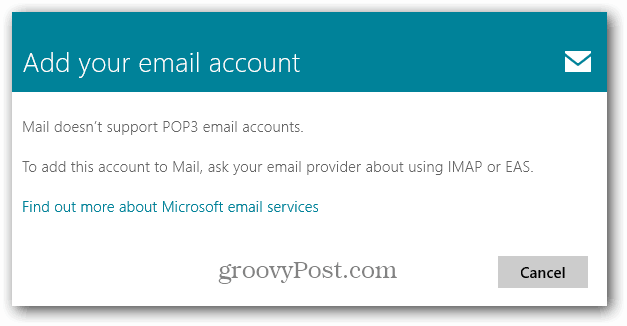
POP el. Pašto abonementams naudokite „Outlook.com“
Prisijunkite prie savo „Outlook.com“ sąskaitą ir spustelėkite Parinktys (krumpliaračio piktograma) ir pasirinkite Daugiau pašto nustatymų.
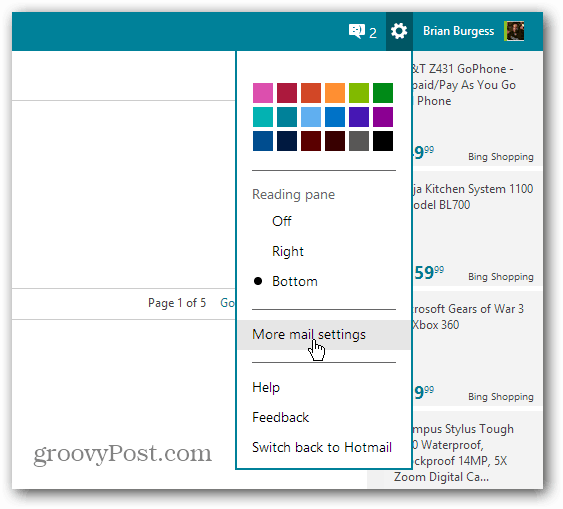
Parinkčių ekrane spustelėkite „Jūsų el. Pašto sąskaitos“, esančiame skiltyje Tvarkykite savo sąskaitą.
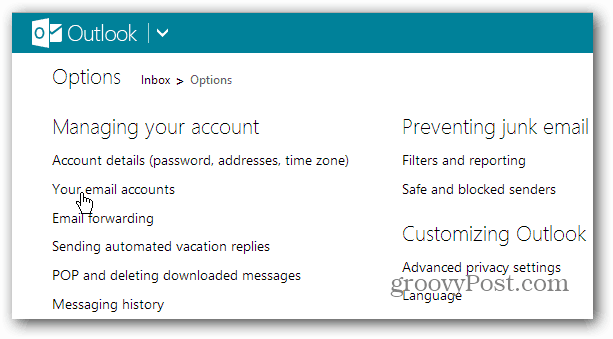
Dalyje Pridėti el. Pašto abonementą spustelėkite mygtuką Pridėti Siųsti ir gauti abonementą.
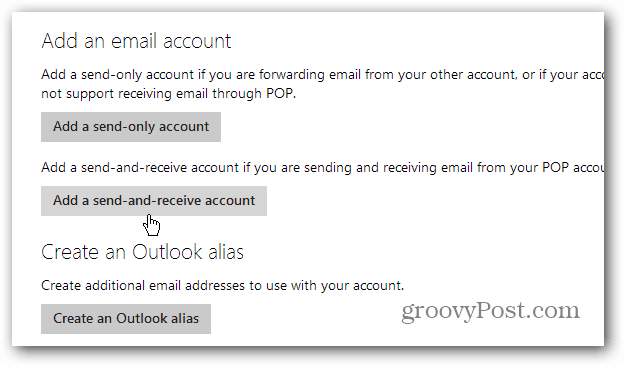
Įveskite savo adresą ir slaptažodį iš savo IPT, tada spustelėkite Išplėstinės parinktys.
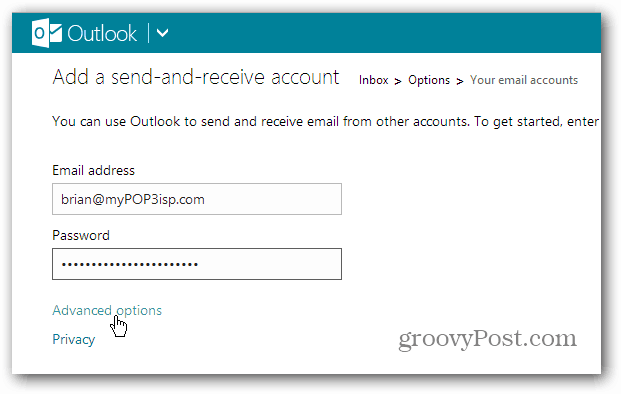
Įveskite savo POP serverio adresą ir sukonfigūruokite teisingą prievado numerį ir naudokite SSL ar ne. Jums gali tekti susisiekti su savo IPT, kad gautumėte šią informaciją. Pridėję naują abonementą, sukurkite naują aplanką arba tiesiog praneškite žinutes į gautuosius.
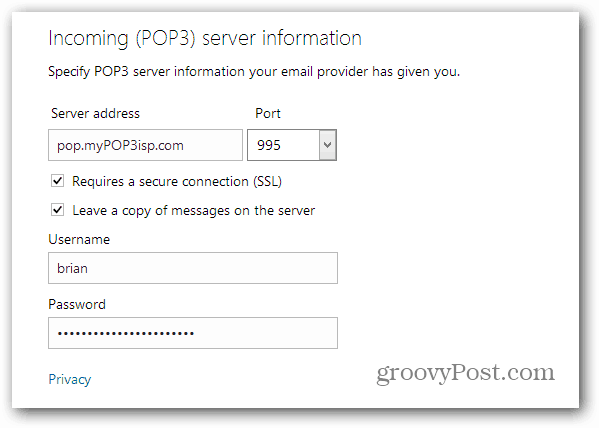
Dabar viskas, ką jums reikia padaryti, yra pridėti „Outlook.com“ adresą prie „Mail“ programos.
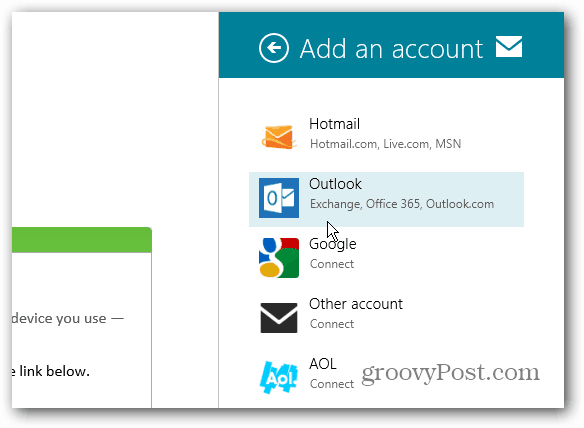
Peržiūrėkite mūsų straipsnį apie kaip pridėti "Outlook.com" adresą prie "Windows 8 Mail".
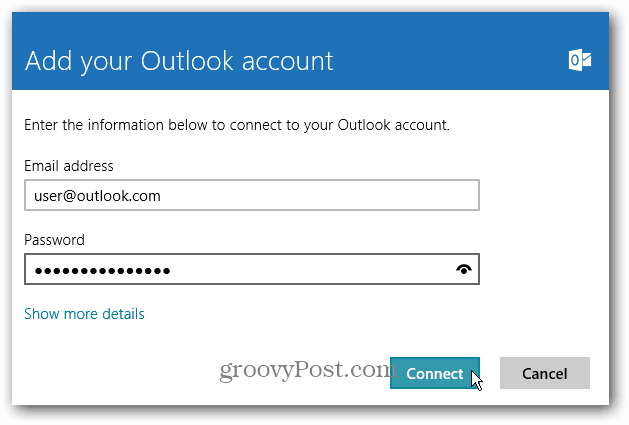
Jei bėgi „Windows 8“ arba „Windows 8 Pro“, galite įdiegti el. pašto darbalaukio programą kaip „Outlook“, „Windows Live Mail“, arba Griaustinis gauti el. laišką iš POP sąskaitos. Bet naudojant „Windows RT“, tai nėra išeitis, nes neleidžiama įdiegti darbalaukio programų.

